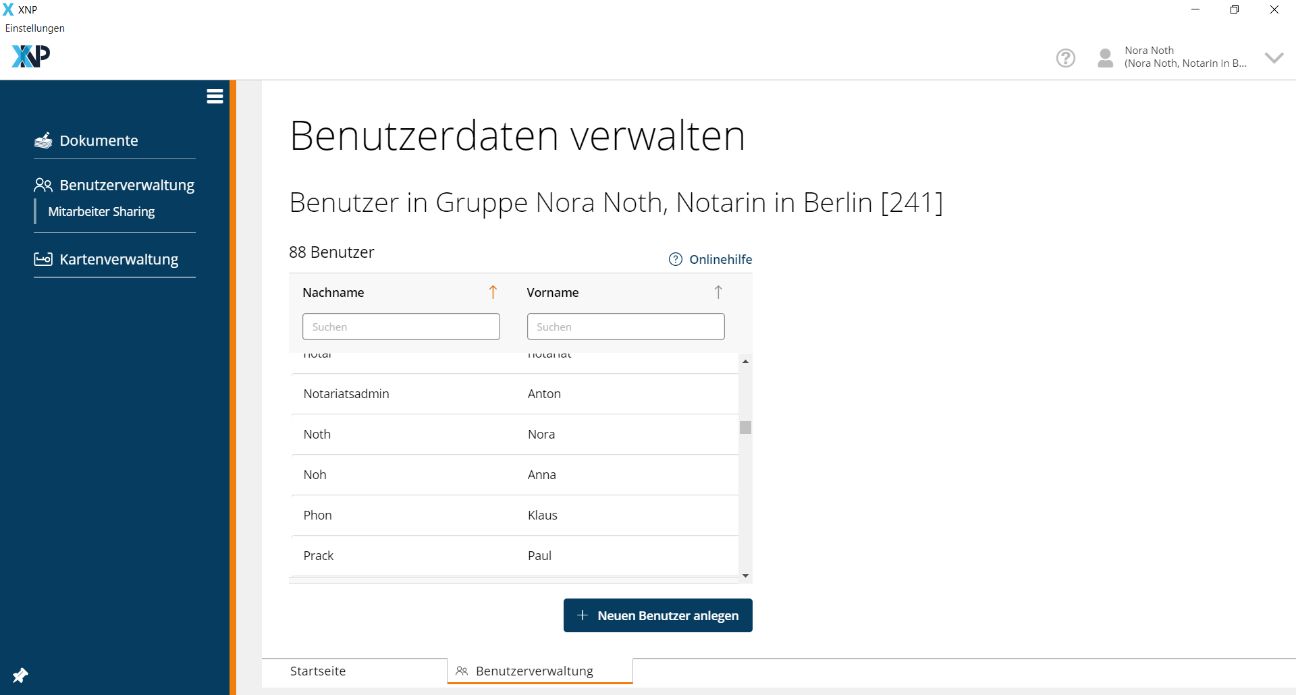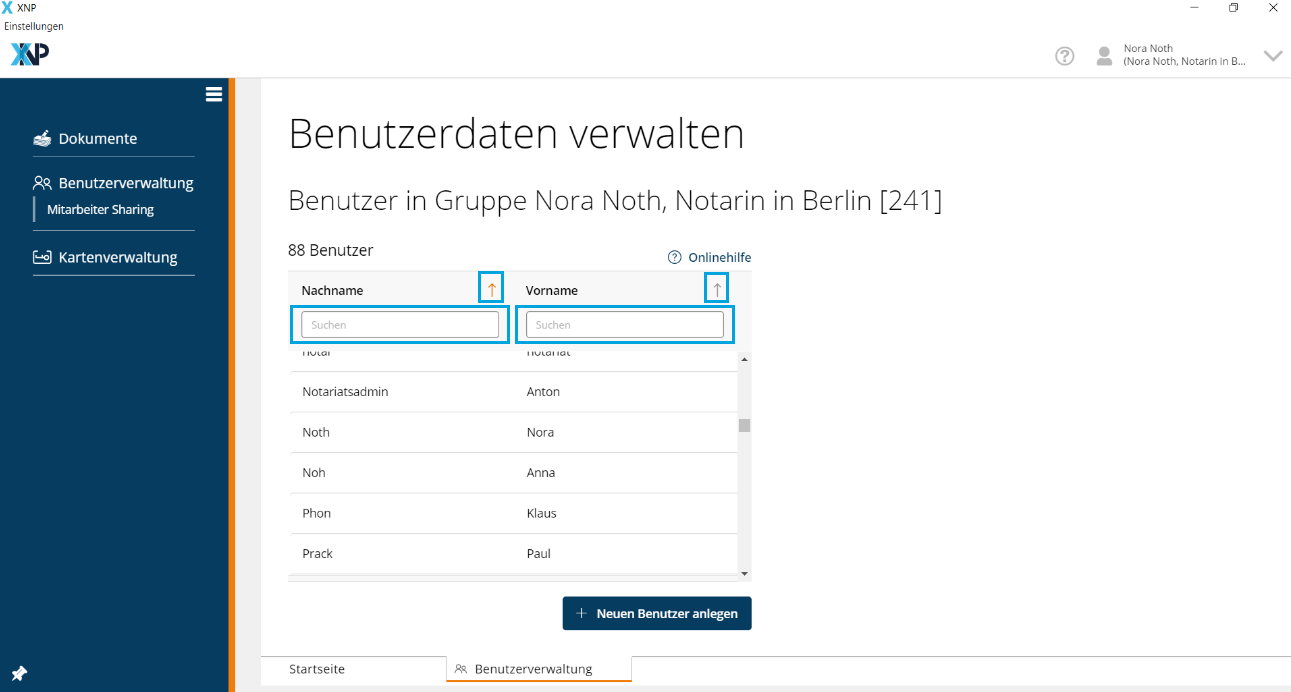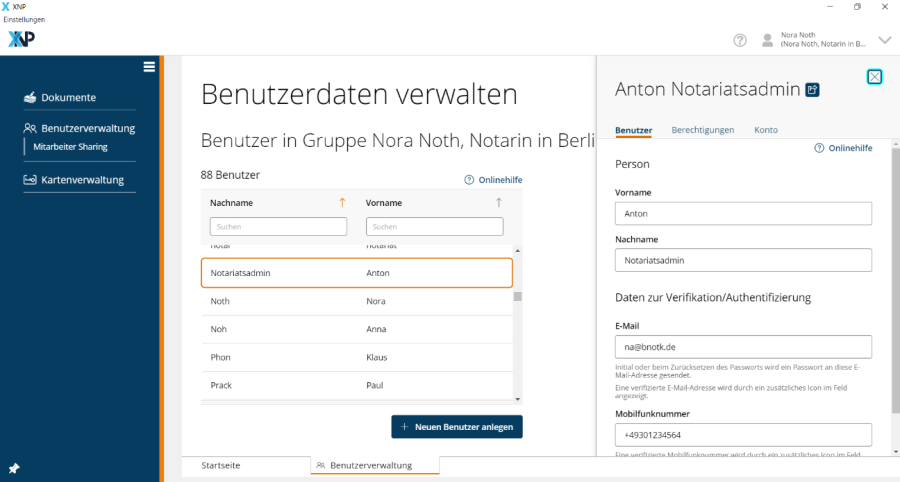Einrichtungen
- Notarielle Online-Verfahren allgemein
- Aktuelles, Versionsinformationen & FAQ
- Einstiegshilfen
- Aktionen vor der Videokonferenz
- Aktionen innerhalb eines Vorgangs
- Vorbereitung und Durchführung der Videokonferenz
- Aktionen nach der Videokonferenz
- Übergabe von Vorgängen an den Amtsnachfolger
- Abrechnung und SEPA-Lastschriftverfahren
-
Unsere Einrichtungen
-
- Notarielle Online-Verfahren allgemein
- Aktuelles, Versionsinformationen & FAQ
- Einstiegshilfen
- Aktionen vor der Videokonferenz
- Aktionen innerhalb eines Vorgangs
- Vorbereitung und Durchführung der Videokonferenz
- Aktionen nach der Videokonferenz
- Übergabe von Vorgängen an den Amtsnachfolger
- Abrechnung und SEPA-Lastschriftverfahren
- Support
- Verfügbarkeit
- Technischer Bereich
Inhalt dieser Seite:
Suchen eines Benutzers
Detailansicht eines Benutzers
Suchen eines Benutzers
Hinweis: Mit dem Start der Benutzerverwaltung wurden alle bestehenden Benutzer Ihrer Mitarbeitenden, welche Sie bislang im Stammdatenverzeichnis gepflegt haben, übernommen.
Nach dem Öffnen der Benutzerverwaltung wird Ihnen eine tabellarische Übersicht aller Benutzer Ihrer Organisationsgruppe auf der Seite Benutzerdaten verwalten angezeigt.
Diese Tabelle ist alphabetisch nach Nachname sortiert.
Aus Datenschutzgründen ist es lediglich möglich, die der Organisationsgruppe zugeordneten Benutzer zu sehen und zu verwalten, für welche sie aktuell in XNP angemeldet sind.
Im Tabellenkopf können Sie Schnellfilter verwenden, um nur diejenigen Benutzer anzeigen zu lassen, welche den eingegebenen Filterkriterien entsprechen. Jede Tabellenspalte bietet einen eigenen Schnellfilter an, Sie können Schnellfilter mehrerer Spalten gleichzeitig verwenden.
Die Benutzer in der Tabelle können Sie durch Anklicken der Spaltenüberschrift auf- beziehungsweise absteigend sortieren lassen.
Bei der Benutzer- und Gruppensuche können mit Hilfe der Eingabe von bis zu zwei „*“ die Suchmuster entsprechend vervollständigt werden, sofern der vollständige Suchbegriff nicht bekannt ist. Dies gilt für die Suche in den Datenfeldern Vor- und Nachname. (Beispiel: Suche in Nachname mit „*mann“ -> Ergebnis „Mustermann“)
Detailansicht eines Benutzers
Die Detailansicht des Benutzers, dessen Daten Sie einsehen oder welchen Sie bearbeiten möchten, öffnen Sie durch Klick in die jeweilige Zeile.
Die Detailansicht wird rechts neben der Übersichtstabelle eingeblendet und zeigt die zum ausgewählten Benutzer gespeicherten Daten an. Falls Ihr eigener Benutzer dazu berechtigt ist, können Sie in dieser Ansicht Datenfelder für den ausgewählten Benutzer, direkt ändern oder hinzufügen.
Sie können über diese Ansicht die Daten anderer Benutzer ändern. Ihre eigenen Benutzerdaten sind hier nur einsehbar.
Für die Bearbeitung der Daten Ihres eigenen Benutzers gibt es einen separaten Dialog unter der Funktion Pflege der eigenen Daten.
Info Ansicht gesperrte Benutzer
Anhand eines Schloss-Symbols neben dem Benutzernamen können Notarinnen und Notare, Notarvertreterinnen und -vertreter sowie Notariatsmitarbeitende Administratoren erkennen, ob der Benutzer eines Mitarbeitenden gesperrt ist. Zusätzlich erscheint im Reiter "Konto" des jeweiligen Benutzers der Hinweis seit wann die Sperrung besteht.
Die Detailansicht besteht aus drei Karteikarten, die unter den folgenden Funktionen beschrieben werden:
Bearbeiten der Grunddaten eines Benutzers
Die Detailansicht lässt sich über das eingeblendete "X" in der oberen rechten Ecke des Detailfensters wieder schließen.
Cookie-Einstellungen
Wir verwenden analytische Cookies, um die Inhalte unserer Website kontinuierlich zu verbessern. Wenn Sie mehr über unsere Cookies erfahren möchten, klicken Sie auf „Individuelle Cookie-Einstellungen“. Durch einen Klick auf „Ich akzeptiere“ stimmen Sie der Verwendung aller Cookies zu. Sie können Ihre Einstellungen jederzeit ändern oder widerrufen.
Individuelle Cookie-Einstellungen
Datenschutzeinstellungen
Hier finden Sie eine Übersicht über alle verwendeten Cookies. Sie können Ihre Zustimmung zu ganzen Kategorien geben oder sich weitere Informationen anzeigen lassen und so nur bestimmte Cookies auswählen.
Notwendige Cookies
Diese Cookies ermöglichen grundlegende Funktionen und sind für die einwandfreie Funktion der Website erforderlich.
Cookie-Informationen anzeigen
Cookie-Informationen verbergen
Staticfilecache
| Cookiename: | staticfilecache |
| Laufzeit: | 1 Stunde |
Persistence
| Cookiename: | persistence |
| Laufzeit: | Session Cookie |
Typo3 Frontend User
| Cookiename: | fe_typo_user |
| Laufzeit: | Session Cookie |
waconcookiemanagement
speichert die hier getroffene Auswahl
| Anbieter: | Typo3 Extension: wacon_cookie_management |
| Cookiename: | waconcookiemanagement |
| Laufzeit: | 365 Tage |
| Datenschutzlink: | https://onlinehilfe.bnotk.de/datenschutzerklaerung-onlinehilfe.html |
Cookies für Statistiken
Statistik-Cookies erfassen Informationen anonym. Diese Informationen helfen uns zu verstehen, wie unsere Besucher unsere Website nutzen.
Cookie-Informationen anzeigen
Cookie-Informationen verbergen
Matomo
Unsere Webseite benutzt den Open Source Webanalysedienst Matomo. Matomo benutzt Technologien, die die seitenübergreifende Wiedererkennung des Nutzers zur Analyse des Nutzerverhaltens ermöglichen. So können die Anzahl der Seitenaufrufe und nutzerbezogene Informationen zu statistischen und analytischen Zwecken erhoben werden.
| Anbieter: | Matomo |
| Cookiename: | _pk_id; _pk_ses |
| Laufzeit: | 395 Tage (_pk_id); 30 Minuten (_pk_ses) |
| Datenschutzlink: | https://onlinehilfe.bnotk.de/datenschutzerklaerung-onlinehilfe.html |